如何在不丢失 SEO 价值或数据的情况下将您的产品从 WooCommerce 迁移到 Shopify
已发表: 2023-04-24如果您是一家希望将产品从 WooCommerce 迁移到 Shopify 的电子商务企业,那么您并不孤单。 随着在线商店的发展,许多企业发现自己需要一个更强大和可扩展的平台。 但是,一想到在迁移过程中丢失 SEO 价值和产品数据就会令人望而生畏。 失去 SEO 价值会导致搜索引擎排名显着下降,这会对企业的在线知名度和销售额产生重大影响。 此外,由于产品数据丢失而导致的产品信息不一致可能会导致糟糕的客户购物体验和销售额下降。
如果您打算将产品从 WooCommerce 迁移到 Shopify,一想到它您可能会感到不知所措。 不过别担心! 在这份综合指南中,我们将逐步引导您完成整个过程。 从将您的产品数据从 WooCommerce 导出到将其导入 Shopify,我们将涵盖您需要了解的一切,以确保顺利迁移,从而保留您的 SEO 价值和产品数据。 我们还将提供一份迁移后检查清单,以确保一切都按预期工作。
让我们开始吧!
产品数据:您可以/不能从 WooCommerce 迁移到 Shopify 的内容
当商店将产品从 WooCommerce 迁移到 Shopify 时,必须了解哪些产品数据可以迁移,哪些不能迁移。 这些知识将帮助他们为迁移准备您的数据,并确保您不会在此过程中丢失任何重要信息。
以下是您可以从 WooCommerce 迁移到 Shopify 的一些产品数据:
- 产品标题:产品标题是任何产品最重要的信息之一。 您可以轻松地将产品标题从 WooCommerce 迁移到 Shopify。
- 产品描述:产品描述提供有关您的产品的详细信息,包括功能、优势和其他相关信息。 您可以将产品描述从 WooCommerce 迁移到 Shopify。
- 产品图片:图片对于任何在线商店都是必不可少的。 您可以将产品图片从 WooCommerce 迁移到 Shopify,包括主要产品图片和附加图片。
- 产品变体:如果您的产品有变体,例如不同的颜色或尺寸,您可以将它们从 WooCommerce 迁移到 Shopify。
- 产品定价:您的产品定价(包括正常价格和促销价格)可以从 WooCommerce 迁移到 Shopify。
- 产品库存:您可以将您的产品库存水平从 WooCommerce 迁移到 Shopify,这将确保您的产品库存在迁移后是最新的。
另一方面,有些产品数据无法手动从 WooCommerce 迁移到 Shopify。 但是,您仍然可以通过使用一些迁移应用程序或聘请具有 WooCommerce 到 Shopify 迁移过程经验的专业迁移专家来迁移它们。
例如,一些无法从 WooCommerce 手动迁移到 Shopify 的产品数据包括:
- 评论和评分: Shopify 没有内置的评论和评分功能。 因此,您不能将您的产品评论和评分从 WooCommerce 迁移到 Shopify。
- 自定义字段: WooCommerce 允许您向产品添加自定义字段。 但是,Shopify 没有此功能,因此您无法迁移您的自定义字段。
- 产品属性: WooCommerce 允许您为产品添加产品属性,例如颜色、尺寸或材料。 Shopify 有一个类似的功能,称为“选项”,但它们不可互换,因此您不能直接迁移您的产品属性。
迁移前准备
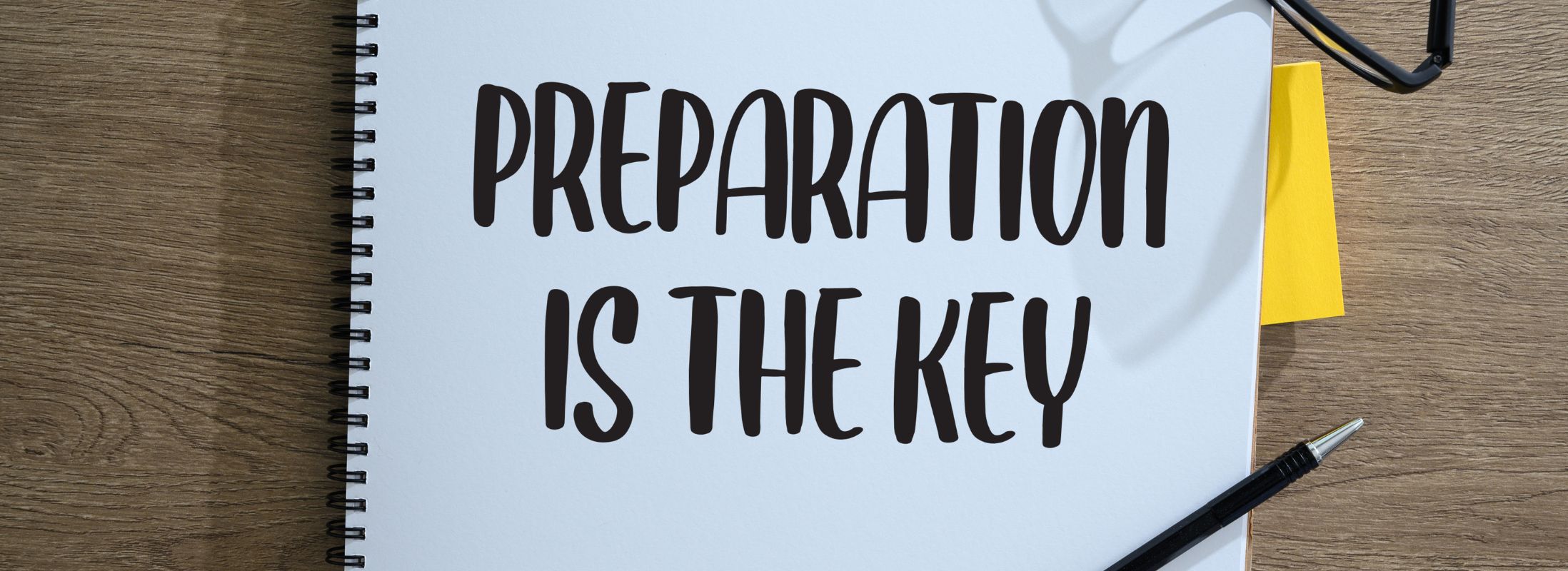
在开始迁移产品之前,执行以下步骤至关重要:
- 检查并清理您的产品数据:在将其迁移到 Shopify 之前,确保您的产品数据准确、一致和完整至关重要。 检查所有信息(例如产品说明、图片和定价)是否是最新的并与您当前的库存相匹配。
- 确定要迁移的产品:一次迁移所有产品可能会让人不知所措,因此建议从最畅销的产品开始,然后再转移到其余产品。 这种方法还将帮助您专注于对您的业务最重要的产品。
- 绘制产品和类别结构图:创建产品和类别结构图将帮助您在 Shopify 中有效地组织产品。 此地图将确保您的产品显示在正确的类别和系列中,使客户更容易找到他们想要的东西。
- 选择迁移方法:有多种方法可以迁移您的产品,您需要选择最适合您的需求和预算的选项。 一些选项包括手动迁移、使用迁移应用程序或聘请迁移专家。 每个选项都有其优点和缺点,因此明智地研究和选择很重要。
- 测试您的迁移:在开始迁移过程之前,首先对其进行测试至关重要。 您可以先迁移一些产品来进行测试,以检查是否一切正常。 此测试将帮助您确定在迁移所有产品之前需要解决的任何问题。
导出 WooCommerce 产品数据
在将产品从 WooCommerce 迁移到 Shopify 之前,必须导出现有数据。 WooCommerce 提供了一个内置工具来以 CSV 格式导出数据。
- 从 WooCommerce (CSV) 导出产品数据
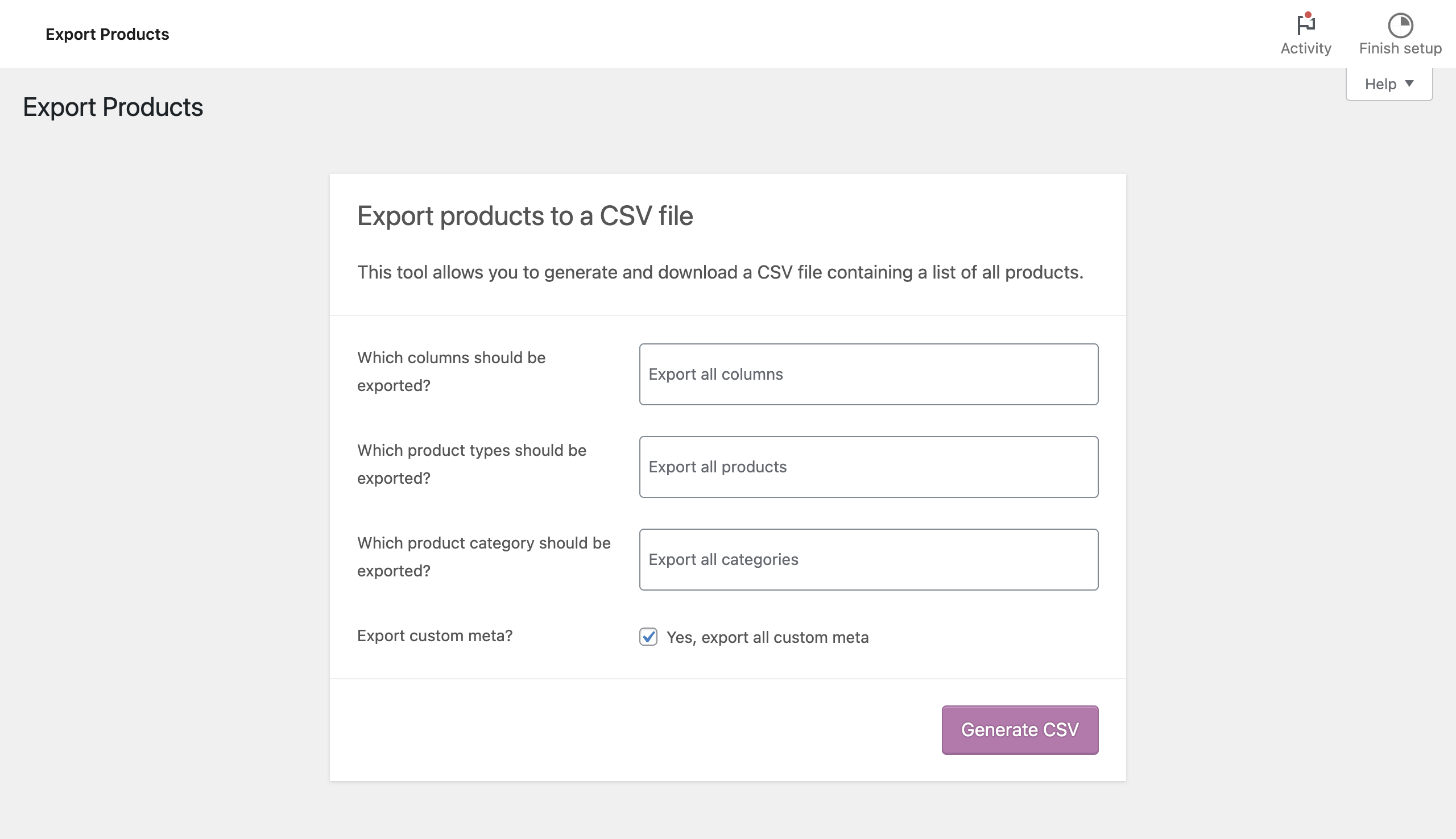
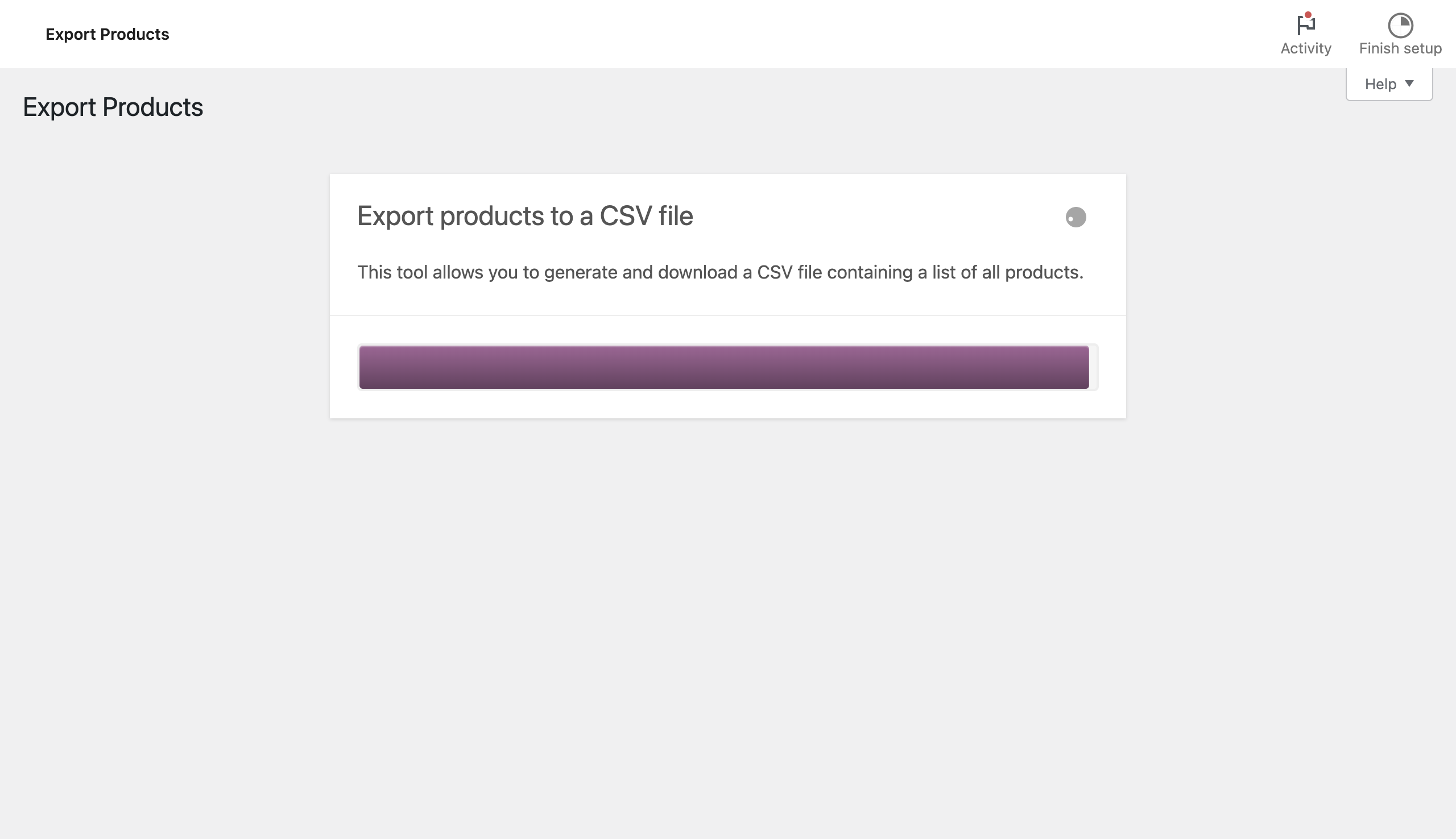
要从 WooCommerce 导出产品数据,请按照以下步骤操作:
- 登录到您的 WooCommerce 仪表板并转到“产品”选项卡。
- 单击“导出”按钮。
- 选择要包含在导出中的字段(例如:ID、类型、SKU、名称、已发布……)或将其保留为Export all columns 。 建议包括所有字段,以确保您拥有 Shopify 的所有必要信息。
- 选择您要导出的产品或将其保留为Export all products 。
- 单击“生成 CSV”按钮,等待几秒钟以创建文件。 文件准备就绪后,您可以将其下载到您的计算机上。
- 了解 Shopify 的产品数据格式
Shopify 有自己的产品数据格式,这与 WooCommerce 不同。 在将数据导入 Shopify 之前,您需要对导出的数据进行组织和格式化以匹配 Shopify 的格式。
以下是 Shopify 导入产品数据所需的字段:
- 标题
- 正文 (HTML)
- 小贩
- 类型
- 标签
- 发表
- 选项 1 名称
- 选项 1 值
- 存货单位
- 条码
- 图片来源
- 图片替代文字
- 变异图像
- 变体重量单位
- 变体应税
- 变体库存追踪器
- 变体库存数量
- 变体库存政策
- 变体履行服务
- 不同价格
- 变体比较价格
- 变体需要运输
- 变异权重
- 为 Shopify 组织导出的产品数据
从 WooCommerce 导出产品数据后,您需要以正确的格式为 Shopify 组织数据。 您可以使用 Microsoft Excel 或 Google Sheets 等电子表格编辑器来编辑和组织数据。
以下提示可帮助您为 Shopify 组织导出的产品数据:
- 确保 Shopify 的必填字段包含在导出的 CSV 文件中。
- 重命名 WooCommerce 字段以匹配所需的 Shopify 字段。
- 从 CSV 文件中删除任何不需要的字段。
- 检查每个字段的数据格式,以确保其采用适用于 Shopify 的正确格式。
- 确保所有产品图片的格式正确并且针对 Shopify 进行了优化。
将 WooCommerce 产品数据导入 Shopify
导出并整理好产品数据后,就可以将数据导入 Shopify 中了。 Shopify 提供了一个内置工具,用于以 CSV 格式导入产品数据。
- 将产品数据导入 Shopify
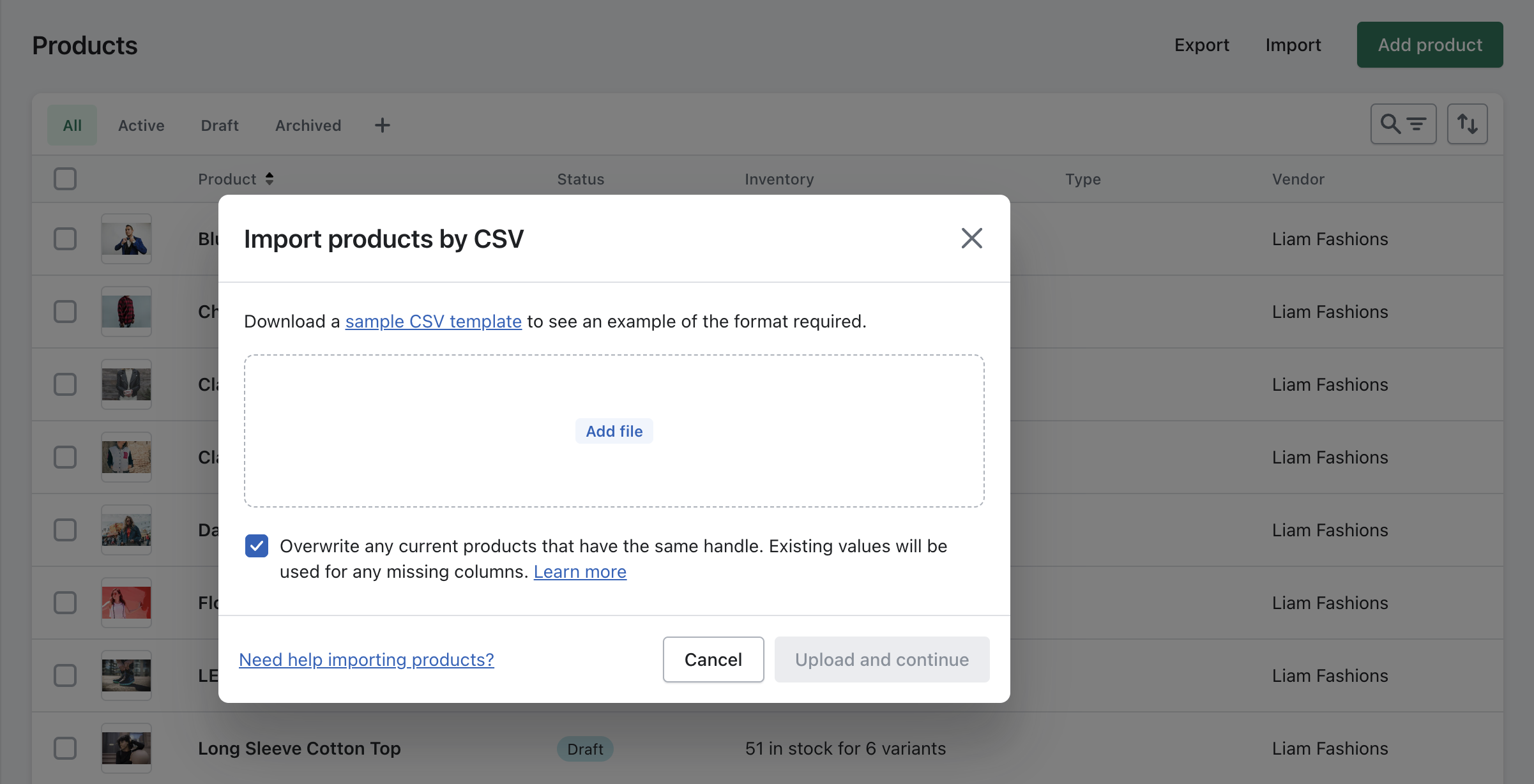
要将您的产品数据导入 Shopify,请按照以下步骤操作:
- 登录到您的 Shopify 后台并转到“产品”选项卡。
- 单击“导入”按钮。
- 单击添加文件并选择您从 WooCommerce 导出的 CSV 文件。
- 选择覆盖具有相同句柄的现有产品选项以避免创建重复产品。
- 单击上传并继续。
将产品数据导入 Shopify 后,请务必检查是否存在任何导入错误并修复可能出现的任何问题。 Shopify 提供错误报告,突出显示在导入过程中遇到的任何错误。

- 检查导入错误并修复任何问题
导入产品数据后,请务必检查是否存在任何导入错误并修复可能出现的任何问题。 Shopify 提供错误报告,突出显示在导入过程中遇到的任何错误。
以下是导入过程中可能出现的一些常见问题:
- 重复产品:如果您没有选择覆盖具有相同句柄的现有产品选项,Shopify 将创建重复产品。 要解决此问题,您需要手动删除重复的产品。
- 缺少数据:如果 CSV 文件中缺少任何必填字段,Shopify 将在导入过程中跳过这些产品。 检查您的 CSV 文件以确保包含所有必填字段。
- 无效的数据格式:如果任何数据字段的格式不正确,Shopify 将在导入过程中跳过这些产品。 检查每个字段的数据格式,以确保其采用适用于 Shopify 的正确格式。
- 在 Shopify 上验证产品信息和图片
导入您的产品数据后,请务必验证您的所有产品信息和图片是否正确显示在您的 Shopify 商店中。 检查您的产品页面,确保所有信息准确完整,并且您的产品图片显示正确。
SEO 从 WooCommerce 迁移到 Shopify

搜索引擎优化 (SEO) 对于任何电子商务网站的成功都至关重要。 它有助于确保您的网站在搜索引擎结果页面上排名靠前,这反过来又可以为您的商店带来流量和销售额。 当您将产品从 WooCommerce 迁移到 Shopify 时,也必须迁移您的 SEO 价值。
- 了解 URL 在 WooCommerce 和 Shopify 中的工作原理
WooCommerce 和 Shopify 具有不同的 URL 结构,因此必须了解它们的工作原理以确保您的产品 URL 被正确重定向。 WooCommerce 网址的结构通常如下:
www.yourstore.com/产品名称
另一方面,Shopify 网址的结构如下:
www.yourstore.com/products/产品名称
当您将产品数据从 WooCommerce 迁移到 Shopify 时,您需要确保将您的产品 URL 重定向到它们在 Shopify 上的新位置。 这很重要,因为如果您不重定向您的 URL,搜索引擎会将它们视为损坏的链接,并可能将它们从索引中删除。
- 将 WooCommerce 产品 URL 重定向到 Shopify 产品 URL
要将您的 WooCommerce 产品 URL 重定向到它们在 Shopify 上的相应产品 URL,您需要创建 301 重定向。 301 重定向是一种永久性重定向,它告诉搜索引擎和 Web 浏览器内容已移动到新位置。
您可以使用 Shopify URL 重定向工具创建 301 重定向。 为此,请转到您的 Shopify 管理面板并单击在线商店 > 导航。 从那里,单击URL Redirects ,然后单击 Add URL Redirect 。
在发件人字段中,输入旧的 WooCommerce URL(例如,/product-name)。 在收件人字段中,输入新的 Shopify URL(例如,/products/product-name)。 单击保存以创建重定向。
- 传输产品的元描述、标题标签和替代文本
元描述、标题标签和替代文本是页面搜索引擎优化的重要元素。 它们帮助搜索引擎了解您网页上的内容,并可以提高您的搜索引擎排名。
要将这些元素从 WooCommerce 迁移到 Shopify,您需要确保它们包含在您的产品数据导出中。 当您从 WooCommerce 导出产品数据时,请确保包含“元描述”、“标题”和“图像替代文本”字段。
当您将产品数据导入 Shopify 时,这些元素应该会自动传输。 但是,请务必检查每个产品以确保正确导入信息。
迁移后清单

成功将产品从 WooCommerce 迁移到 Shopify 后,强烈建议执行迁移后检查清单,以确保一切按预期工作。 以下是一些需要检查的重要事项:
- 验证产品详细信息、类别和系列:检查您的所有产品、类别和系列是否已正确迁移到 Shopify。 验证产品描述、价格和图像是否已准确导入。 确保您的产品显示在正确的类别和系列中。
- 验证 Google Analytics 跟踪:确保您的 Google Analytics 跟踪在迁移后仍然正常工作。 检查您的 Shopify 网站上的所有转化跟踪和电子商务跟踪代码是否仍然有效。
- 测试网站速度并修复任何问题:在迁移后测试您的网站速度,以确保它没有受到负面影响。 缓慢的网站速度会损害您的 SEO 排名并导致糟糕的用户体验。 使用站点速度工具检查您网站的速度并找出任何问题。 可能会降低网站速度的常见问题包括图像文件过大、代码未优化和托管质量差。 如果您发现任何问题,请尽快修复它们。
- 验证 SEO 设置:迁移后检查您的 SEO 设置,以确保您网站的 SEO 仍然完好无损。 验证您网站的元数据、标题和描述是否仍然存在。 确保从旧 WooCommerce 网站到新 Shopify 网站的任何 301 重定向都正常工作。
- 测试结帐和付款流程:测试您的结帐和付款流程以确保它们正常工作。 确保客户可以毫无问题地将产品添加到购物车、结帐和付款。
经常问的问题

我的产品图片会迁移到 Shopify 吗?
是的,只要您使用 CSV 文件正确导出和导入产品数据,您的产品图片就会迁移到 Shopify。
我可以将我的产品评论和评分从 WooCommerce 迁移到 Shopify 吗?
Shopify 没有内置的评论和评分功能,因此您无法直接迁移您的产品评论和评分。 但是,您可以使用一些迁移应用程序或聘请专业的迁移专家来传输这些数据。
迁移后我的产品 URL 会怎样?
迁移后您的产品 URL 可能会更改,但您可以在 Shopify 中设置 URL 重定向以确保您的客户被定向到正确的页面。
如何确保我的产品描述的格式适合 Shopify?
您可以使用 Shopify 产品描述编辑器来格式化您的产品描述,或者您可以使用 HTML 标签来格式化您的描述,然后再将它们导入 Shopify。
迁移完成后是否需要手动更新我的产品数据?
建议您在迁移后查看您的产品数据并进行任何必要的更新,例如更正格式或更新产品描述。 但是,您不需要手动更新所有产品数据。
我可以将我的产品标签从 WooCommerce 迁移到 Shopify 吗?
是的,您可以通过使用 CSV 文件导出和导入产品数据,将产品标签从 WooCommerce 迁移到 Shopify。
如果 Shopify 中的产品选项与我在 WooCommerce 中的选项不同,我该如何处理它们?
在导出和导入过程中,您可以使用 CSV 文件将 WooCommerce 产品选项映射到 Shopify 中的相应选项。
如果我的某些产品数据在迁移过程中丢失了怎么办?
如果 CSV 文件中缺少任何必填字段,Shopify 将在导入过程中跳过这些产品。 检查您的 CSV 文件以确保包含所有必填字段。
如何查看我的产品数据是否已成功迁移?
迁移后,您可以检查您的 Shopify 商店以验证您的所有产品、类别和产品系列是否已正确迁移。 您还可以使用 Shopify 错误报告来确定导入过程中遇到的任何问题。
最后的话
将您的产品从 WooCommerce 迁移到 Shopify 可能是一项具有挑战性的任务,但必须确保您的业务顺利运行。 按照本指南中概述的步骤,您可以成功地将产品从 WooCommerce 迁移到 Shopify,而不会丢失任何重要的 SEO 价值或产品数据。
请务必检查您的产品数据,确定您需要迁移的数据,并规划您的产品和类别结构。 然后,使用迁移应用程序、聘请迁移专家或使用 Shopify 的内置工具导入您的数据。 不要忘记迁移您的 SEO 值并检查迁移后的任何问题,例如验证 Google Analytics 跟踪和测试您的站点速度。 通过执行这些步骤,您将成功迁移到 Shopify,您的客户将欣赏改进后的购物体验。
相关帖子:
将 WooCommerce 迁移到 Shopify:您的成功路线图
